مایکروسافت در بروزرسانی پاییزی ویندوز ۱۰ که با نام Windows 10 Fall Creators Update منتشر شده، این امکان را فراهم کرده که کاربر رمز عبور حساب کاربری خود را در صفحهی لاگین، ریست کرده و بازیابی کند. به این ترتیب بدون دسترسی به ویندوز و صرفاً با اتصال به اینترنت، میتوان رمز حساب کاربری مایکروسافت را تغییر داد و لاگین کرد. در ۷۲۴ ترفند امروز به مراحل تغییر پسورد در صفحهی لاگین نسخههای جدید ویندوز ۱۰ میپردازیم.
برای ریست کردن رمز عبور در بروزرسانی جدید ویندوز ۱۰، میتوان مستقیماً از صفحهی ورود به ویندوز، اقدام کرد ولیکن به اتصال به اینترنت نیاز است. کاربرانی که از حساب کاربری لوکال استفاده میکنند، راهی برای ریست کردن از صفحهی لاگین ندارند مگر آنکه دیسک ریست کردن رمز عبور را در اختیار داشته باشند.
چگونه رمز حساب مایکروسافت را در صفحهی لاگین ویندوز ۱۰ تغییر دهیم؟
قدم اول این است که در صفحهی ورود به حساب کاربری خود در ویندوز، برای ورود به حساب تلاش کنید تا پیام That password is incorrect. Make sure you are using the password for your Microsoft account نمایش داده شود. روی دکمهی OK کلیک کنید.

قدم دوم این است که پس از نمایان شدن مجدد فیلد رمز عبور، روی لینک I forgot my password کلیک کنید.

پس از لحظاتی، صفحهی آبیرنگ Recover your account یا بازیابی حساب کاربری، نمایان میشود. در این صفحه میتوانید آدرس ایمیل حساب کاربری خود در مایکروسافت را وارد کنید.

پس از تکمیل کردن آدرس ایمیل و همینطور وارد کردن کد امنیتی، روی دکمهی Next کلیک کنید.
مایکروسافت پس از بررسی آدرس ایمیل، در صورت صحت داشتن آن، مراحل تأیید مالکیت ایمیل را آغاز میکند و صفحهی Verify your identity نمایان میشود. یکی از روشهای دریافت کد تأیید را انتخاب کنید، به عنوان مثال روش ارسال پیامک یا Text به شمارهی تلفن خود یا روش ارسال ایمیل به ایمیل پشتیبان حاوی کد یکبار مصرف را انتخاب کنید. توجه کنید که اگر به تلفن یا حساب ایمیل دوم برای بازیابی حساب اصلی، دسترسی نداشته باشد، نمیتوان کد تأییدیه را دریافت کرد. در حقیقت هنگام ایجاد حساب کاربری، میبایست راهی برای بازیابی رمز عبور در صورت فراموشی، در نظر گرفت.

قدم بعدی این است که کد تأییدیه را در فیلد مربوطه وارد کنید و روی Next کلیک کنید تا مالکیت حساب، تأیید شود.

اکنون به مرحلهی نهایی رسیدیم. میتوانید پسورد جدیدی را برای حساب کاربری مایکروسافت خود، وارد کنید و سپس روی Next کلیک کنید تا پسورد جدید به عنوان رمز عبور، تنظیم شود.

صفحهای با تیتر All Set نمایان میشود و با کلیک روی دکمهی Next، به صفحهی لاگین برمیگردید و میتوانید با وارد کردن رمز جدید، لاگین کنید.
توجه کنید که رمز عبور جدید، برای دسترسی به حساب کاربری و ایمیل نیز به کار میرود و مختص ویندوز نیست. بنابراین برای Sign in (ساین این) کردن در وبسایت Outlook.com یا Hotmail.com مایکروسافت، میبایست رمز عبور جدید را وارد کنید.
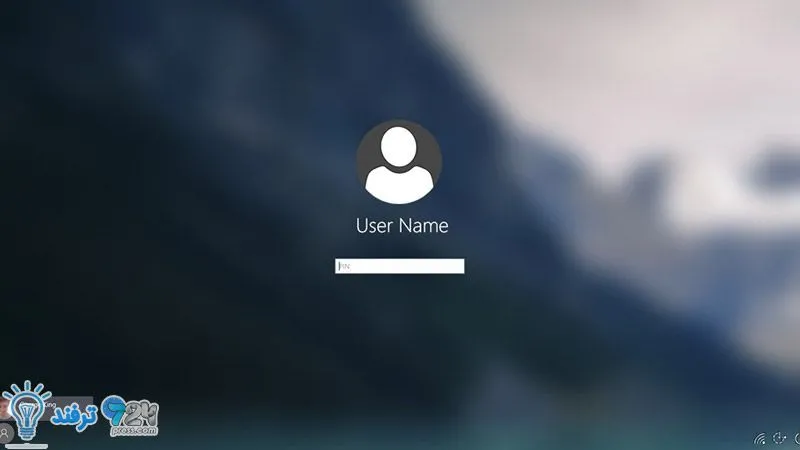
انیمه
#سریال خاندان اژدها
#آشپزی
#خراسان جنوبی